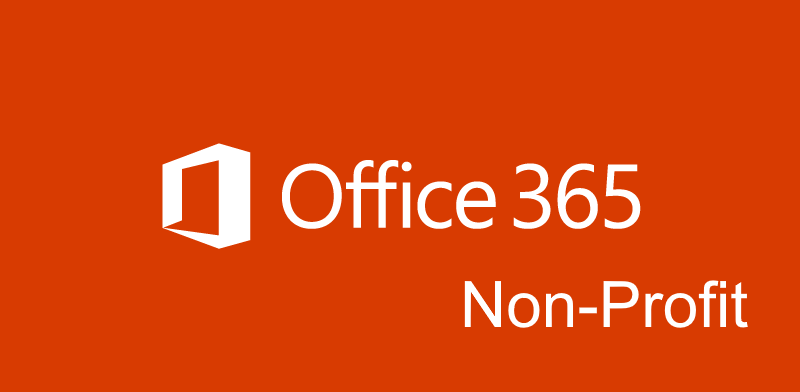[UPDATE] Office 365 Non-Profit für gemeinnützige Vereine
[UPDATE] Mit meinem neuen Projekt „Clubmin.de“ werde ich mich nun verstärkt auf Vereine und gemeinnützige Organisationen fokussieren im Bereich Webdesign, Webhosting, Wartung & Betreuung, sowie die Einführung innovativer Cloud-Lösungen wie Office 365. Dabei übernehmen wir die komplette Einrichtung, Liezenzierung & Beantragung und auch die entsprechende Einweisung der Vereinsmitglieder und Mitarbeiter. Weitere Informationen findet Ihr unter folgendem Link: https://clubmin.de/office-365-fuer-vereine-und-clubs/
Auch Microsoft bietet für gemeinnützige Einrichtungen wie Sportvereine oder Hilfsorganisationen die Möglichkeit bereits für ein kleines Budget moderne Lösungen für das Zusammenarbeiten zu verwenden. Microsoft nennt das Projekt „Non-Profit“. Unter folgendem Link finden Sie eine Übersicht über die Office 365 Non-Profit Pläne von Microsoft. Microsoft bietet damit sogar die Möglichkeit ohne jegliche Kosten Office 365 Business Essentinals kostenfrei zu nutzen! Office 365 Business Essentinals beinhaltet Exchange Online, Sharepoint Online, OneDrive Online, Skype for Business, sowie weitere Dienste für die Zusammenarbeit. Somit ist die technische Grundlage gegeben E-Mails, Kontakte, Termine, Aufgaben und Dateien gemeinsam zu benutzen und verwalten. Auch Office 365 Business Premium welche alle Serverdienste beinhaltet und zusätzlich das aktuelle Office-Paket für bis zu 5 Geräte beinhaltet gibt es bereits für kleines Geld – 1,70 € im Monat!
Beginnt mit der Registrierung eurer Organisation unter folgendem Link: https://nonprofit.microsoft.com/#/register
Hier müsst Ihr nun Angaben zu eurem Verein oder Organisation machen. Wichtig ist, dass die Organisation als „gemeinnützig“ eingestuft ist und mit einem „Freistellungsbescheid“ bestätigt wurde. Denn dieser Bescheid muss später zur Verifizierung eingereicht werden. Bei der Anmeldung werdet Ihr Schritt für Schritt angeleitet. Im ersten Schritt müssen lediglich allgemeine Angaben gemacht werden. Anschließend erhaltet Ihr eine E-Mail, dass der Vorgang überprüft wird. Am nächsten Tag (so war es bei meinem Verein!) habe ich schon eine Meldung erhalten, dass lediglich ein aussagekräftiges Dokument übermittelt werden muss, welches die Gemeinnützigkeit bestätigt – in der Regel der Freistellungsbescheid.
Sobald das Dokument geprüft wurde erhaltet Ihr eine Benachrichtigung, sofern Microsoft die Gemeinnützigkeit anerkannt hat, habt Ihr die Möglichkeit in eurem Office 365 Portal über den Menüpunkt „Abrechnung“ > „Dienste kaufen“ alle verfügbaren Produkte für euer Konto anzuzeigen. Hier findet Ihr ebenfalls die Preise. Office 365 Business Essentials und Office 365 Enterprise E1 sind in diesem Falle sogar kostenfrei, wichtig ist dass der Zusatz „Preise für Mitarbeiter gemeinnütziger Organisationen) enthalten ist.
Nun könnt Ihr über den Button „Hinzufügen“ das entsprechende Produkt in euren „Warenkorb“ legen und ausschecken. Daraufhin müssen noch einige Angaben gemacht werden. Wichtig ist, dass Ihr nicht gezwungen werdet eine Kreditkarte anzugeben. Ihr habt ebenfalls die Möglichkeit auf „Rechnung“ umzustellen, da viele das nicht allzu toll finden eine Kreditkarte zu hinterlegen. Nachdem alle Angaben erfolgten habt Ihr die Möglichkeit die Lizenz in eurem Admin Center zu vergeben.